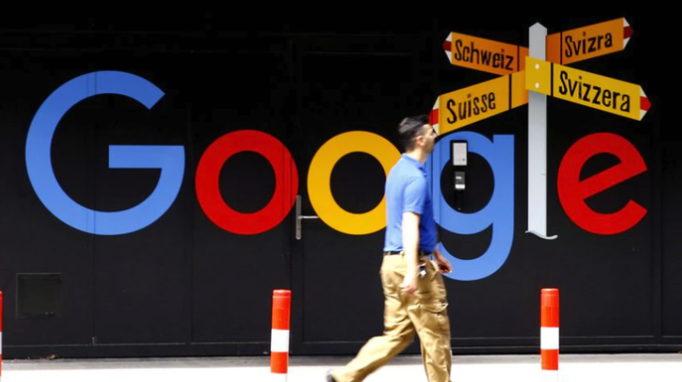详情介绍
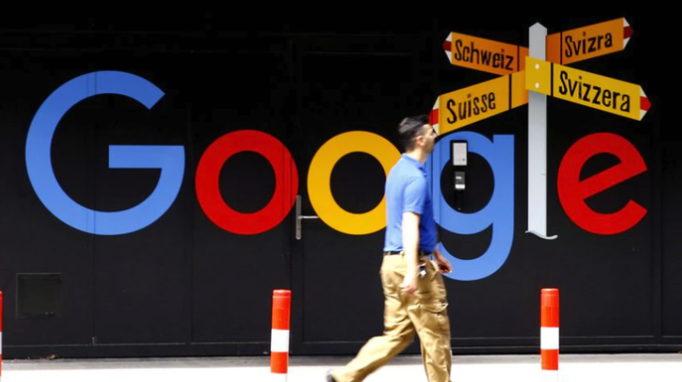
以下是谷歌浏览器下载安装及浏览器多语言支持设置方法:
谷歌浏览器下载安装步骤
1. 访问官网:打开你当前的浏览器,在地址栏中输入https://www.google.com/chrome/,并按下回车键进入Chrome官网。
2. 点击下载按钮:在Chrome官网首页,点击“下载Chrome”按钮。页面会自动检测你的操作系统,确保你下载的是适合Windows系统的版本。如果没有自动显示Windows版本,手动选择适合的操作系统和版本。
3. 下载安装程序:点击下载按钮后,浏览器会开始下载Chrome安装程序,通常是一个名为ChromeSetup.exe的文件。下载完成后,找到下载的安装程序文件,通常会保存在“下载”文件夹中。
4. 双击运行安装文件:双击解压后的安装文件,启动安装程序。若系统弹出权限提示框,请选择“是”以继续安装。
5. 设置安装路径并开始安装:安装向导将提示您选择安装路径。您可以使用默认路径(推荐),也可以根据需要自定义安装路径。确认路径后,点击“安装”按钮。
6. 安装完成并启动浏览器:安装完成后,浏览器会自动启动。
谷歌浏览器多语言支持设置方法
1. 打开浏览器设置:在浏览器右上角点击三个垂直排列的点(菜单按钮),选择“设置”。
2. 进入语言设置选项:在设置页面向下滚动,找到“语言”部分,点击“添加语言”。
3. 选择所需语言:在弹出的语言列表中,选择你希望设置为界面语言的语言。如果没有列出你需要的语言,可以点击“添加语言”,然后输入语言名称进行搜索。
4. 重启浏览器:选择好语言后,浏览器会提示你重启以应用更改。点击“重新启动”,浏览器将以新选择的语言显示界面。